ไดรฟ์ NAS เป็นวิธีที่ยอดเยี่ยมในการสร้าง Personal Cloud แต่จนถึงตอนนี้การเชื่อมต่อกับพวกมันในแอพ Files ก็ไม่ใช่เรื่องง่าย การเปลี่ยนแปลงทั้งหมดกับ iPadOS และ iOS 13 ซึ่งแนะนำความเข้ากันได้ของ SMB กับไฟล์บน iPhone หรือ iPad ของคุณ
นี่เป็นข่าวดีหากคุณต้องการเข้าถึงตัวเลือกพื้นที่เก็บข้อมูลทั้งหมดในที่เดียวกัน มาดูกันว่าคุณเชื่อมต่อกับเซิร์ฟเวอร์ SMB โดยใช้ไฟล์อย่างไรและจะทำอย่างไรหากไม่ทำงาน
Apple เปิดตัว SMB กับไฟล์ด้วย iPadOS และ iOS 13
Server Message Block (SMB) เป็นโปรโตคอลการถ่ายโอนไฟล์ที่ใช้บ่อยที่สุดสำหรับไดรฟ์ Network-Attached Storage (NAS) จนถึงขณะนี้ Apple ไม่อนุญาตให้มีการเชื่อมต่อ SMB ในไฟล์โดยให้ความสำคัญกับโปรโตคอลการถ่ายโอนไฟล์ของตัวเองแทน: AFP
 Apple เพิ่มการอัปเกรดครั้งใหญ่ให้กับไฟล์ใน iOS 13
Apple เพิ่มการอัปเกรดครั้งใหญ่ให้กับไฟล์ใน iOS 13
แต่ AFP ไม่เคยถูกนำมาใช้อย่างแพร่หลายในที่สุด Apple จึงเปิดประตูสู่ SMB ด้วยการเปิดตัว iOS 13 และ iPadOS
ในซอฟต์แวร์นี้คุณสามารถเชื่อมต่อกับเซิร์ฟเวอร์ SMB ของคุณได้โดยตรงจากแอพไฟล์ ช่วยให้คุณสามารถเข้าถึงบริการจัดเก็บข้อมูลบนคลาวด์ของคุณภายในแอพเดียวกัน: iCloud, Dropbox, Google Drive และแม้แต่ไดรฟ์ NAS ส่วนตัวของคุณ
Apple ได้ทำการปรับปรุงอื่น ๆ มากมายให้กับไฟล์ในการอัปเดตล่าสุดนี้เช่นกัน: คุณสามารถดูวิดีโอฟังเพลงหรือดูตัวอย่างเอกสารภายในแอพ อะไรที่เข้ากันไม่ได้ก็ดาวน์โหลดและใช้ในแอพของบุคคลที่สาม
ฉันจะเชื่อมต่อกับเซิร์ฟเวอร์ SMB ด้วยแอพไฟล์ได้อย่างไร
- เปิดไฟล์บน iPhone, iPad หรือ iPod touch ของคุณ
- แตะเรียกดูที่ด้านล่างขวาเพื่อแสดงหน้าจอการนำทาง
- เหนือตำแหน่งจัดเก็บของคุณให้แตะปุ่มเพิ่มเติม ( … )
- เลือกเชื่อมต่อกับเซิร์ฟเวอร์จากนั้นป้อนที่อยู่เซิร์ฟเวอร์และรายละเอียดผู้ใช้ของคุณ
- หลังจากที่คุณเชื่อมต่อกับเซิร์ฟเวอร์ SMB แล้วควรอยู่ภายใต้แชร์ในแถบด้านข้าง
 ตรวจสอบให้แน่ใจว่าคุณทราบที่อยู่สำหรับเซิร์ฟเวอร์ SMB ที่คุณต้องการเชื่อมต่อ
ตรวจสอบให้แน่ใจว่าคุณทราบที่อยู่สำหรับเซิร์ฟเวอร์ SMB ที่คุณต้องการเชื่อมต่อ
จะเกิดอะไรขึ้นถ้าฉันไม่สามารถเชื่อมต่อเซิร์ฟเวอร์ SMB กับแอพไฟล์ได้?
มีการตั้งค่า NAS ที่แตกต่างกันมากมายและบางส่วนยังคงมีปัญหาในการเชื่อมต่อกับไฟล์ใน iPadOS หรือ iOS 13
หากคุณไม่สามารถเชื่อมต่อกับเซิร์ฟเวอร์ SMB ของคุณด้วยไฟล์ให้ลองใช้ขั้นตอนการแก้ปัญหาด้านล่างเพื่อแก้ไข แจ้งให้เราทราบว่าคุณมีความคิดเห็นอย่างไรที่ด้านล่างของหน้านี้
1. อัปเดตเป็น iPadOS หรือ iOS ล่าสุดบนอุปกรณ์ของคุณ
ความเข้ากันได้ของ SMB เป็นเรื่องชั่วคราวผ่านโปรแกรมเบต้าของ iPadOS และ iOS 13 มีหลายครั้งที่มันหยุดทำงานหรือพบข้อบกพร่องต่างๆ
อัปเดตเป็น iPadOS หรือ iOS เวอร์ชันล่าสุดเพื่อให้แน่ใจว่าคุณจะไม่ประสบกับข้อผิดพลาดใหม่ของซอฟต์แวร์ของ Apple
- เชื่อมต่อ iPhone, iPad หรือ iPod touch ของคุณกับการเชื่อมต่ออินเทอร์เน็ตที่ใช้งานได้
- ไปที่การตั้งค่า> ทั่วไป> อัปเดตซอฟต์แวร์
- ดาวน์โหลดและติดตั้งการอัปเดตซอฟต์แวร์ที่มี
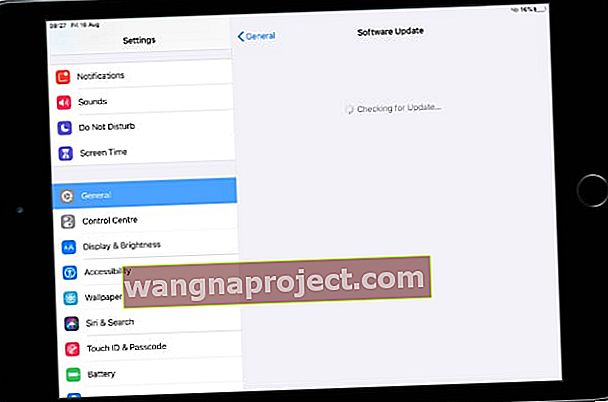 อัปเดตอุปกรณ์ของคุณเป็น iOS หรือ iPadOS รุ่นล่าสุดเพื่อหลีกเลี่ยงปัญหา
อัปเดตอุปกรณ์ของคุณเป็น iOS หรือ iPadOS รุ่นล่าสุดเพื่อหลีกเลี่ยงปัญหา
2. อัปเดตไดรฟ์ของคุณเป็น SMB 2.0 หรือใหม่กว่า
ผู้คนได้อัปเดตและปรับปรุงโปรโตคอล SMB มาหลายปีแล้ว ขณะนี้อยู่ในเวอร์ชัน 3.1.1 แต่นั่นไม่ได้หมายความว่าไดรฟ์ NAS ของคุณใช้โปรโตคอลล่าสุดดังกล่าว
น่าเสียดายที่ไฟล์ใน iPadOS และ iOS 13 เข้ากันได้กับ SMB เวอร์ชัน 2.0 หรือใหม่กว่าเท่านั้น หากไดรฟ์ NAS ของคุณใช้ SMB รุ่นก่อนหน้าคุณจะต้องอัปเดตหรืออัปเกรดเพื่อใช้งานกับไฟล์
3. ลงชื่อเข้าใช้บัญชีผู้ใช้อื่นบนไดรฟ์ NAS ของคุณ
ไม่ชัดเจนว่าทำไมถึงเป็นปัญหา แต่หลายคนพบว่าพวกเขาไม่สามารถเชื่อมต่อกับไดรฟ์ NAS ของพวกเขาในฐานะผู้ใช้ทั่วไป แต่ต้องลงชื่อเข้าใช้ด้วยบัญชีที่มีอยู่หรือสร้างใหม่ทั้งหมด
เป็นไปได้ที่ Apple จะใช้สิ่งนี้เพื่อหลีกเลี่ยงไม่ให้ผู้คนเชื่อมต่อกับระบบไฟล์ที่ไม่มีการป้องกัน แม้ว่าจะดูเหมือนไม่น่าเป็นไปได้เนื่องจาก Files มีตัวเลือกในการลงชื่อเข้าใช้ในฐานะแขก ลองสร้างบัญชีผู้ใช้ใหม่บนไดรฟ์ NAS ของคุณและทดสอบด้วยตัวคุณเอง
 ป้อนการตั้งค่าสำหรับไดรฟ์ NAS ของคุณเพื่อสร้างผู้ใช้ใหม่ ภาพจาก Synology
ป้อนการตั้งค่าสำหรับไดรฟ์ NAS ของคุณเพื่อสร้างผู้ใช้ใหม่ ภาพจาก Synology
4. ติดต่อผู้ผลิตไดรฟ์ของคุณสำหรับการสนับสนุนทางเทคนิคเพิ่มเติม
เนื่องจากมีไดรฟ์ NAS มากมายในตลาดจึงไม่สามารถแนะนำขั้นตอนการแก้ไขปัญหาเฉพาะสำหรับไดรฟ์เฉพาะของคุณได้ อย่างไรก็ตามหากคุณติดต่อผู้ผลิตไดรฟ์ของคุณพวกเขาอาจสามารถนำเสนอโซลูชันเฉพาะสำหรับไดรฟ์ได้
ไม่น่าเป็นไปได้ที่คุณจะเป็นลูกค้ารายเดียวที่ต้องการใช้ SMB เพื่อเชื่อมต่อไดรฟ์ NAS ของคุณกับไฟล์ใน iPadOS หรือ iOS 13 หวังว่าผู้ผลิตจะเข้าใจว่าปัญหาที่อาจเกิดขึ้นคืออะไรและช่วยคุณแก้ไขได้ แบ่งปันวิธีแก้ปัญหาของคุณในความคิดเห็นหากคุณพบ
 ผู้ผลิตส่วนใหญ่มีแผนกบริการลูกค้าที่สามารถช่วยได้ ภาพจาก Synology
ผู้ผลิตส่วนใหญ่มีแผนกบริการลูกค้าที่สามารถช่วยได้ ภาพจาก Synology
5. ใช้แอพทางเลือกของบุคคลที่สามแทนไฟล์
หากทุกอย่างล้มเหลวมีแอพของบุคคลที่สามมากมายที่รองรับ SMB บน iPhone, iPad หรือ iPod touch ของคุณอยู่แล้ว ใช้อย่างใดอย่างหนึ่งต่อไปนี้เพื่อเชื่อมต่อไดรฟ์ NAS ของคุณใน iOS 13 หรือ iPadOS แทน
แอพยอดนิยมสำหรับสิ่งนี้ ได้แก่ :
- เอกสารโดย Readdle (ฟรี)
- FE File Explorer: ตัวจัดการไฟล์ (ฟรี)
- FileBrowser - เบราว์เซอร์เอกสาร ($ 5.99)
 Documents 6 มีคุณสมบัติการจัดการไฟล์ที่ยอดเยี่ยมมากมายรวมถึงความเข้ากันได้ของ SMB
Documents 6 มีคุณสมบัติการจัดการไฟล์ที่ยอดเยี่ยมมากมายรวมถึงความเข้ากันได้ของ SMB
เข้าถึงไดรฟ์ภายนอกทั้งหมดของคุณโดยใช้ไฟล์
ตอนนี้ iPadOS และ iOS 13 ทำงานร่วมกับ SMB ได้แล้วการเชื่อมต่อกับไดรฟ์ NAS ของคุณจากระยะไกลก็ง่ายกว่าที่เคย แต่นั่นไม่ใช่การเปลี่ยนแปลงใหม่เพียงอย่างเดียวของไฟล์คุณสามารถเชื่อมต่อไดรฟ์จริงกับอุปกรณ์ของคุณ
นั่นหมายความว่าคุณสามารถใช้แท่ง USB แฟลชไดรฟ์หรือฮาร์ดไดรฟ์ภายนอกกับ iPhone, iPad หรือ iPod touch ได้เกือบทุกชนิด สิ่งที่คุณต้องทำคือตรวจสอบให้แน่ใจว่าคุณมีอะแดปเตอร์ที่ถูกต้อง หากยังไม่ได้ผลให้ดูวิธีแก้ไขได้ที่นี่


